4 τρόποι για να διορθώσετε μια παγωμένη οθόνη Kindle
Miscellanea / / November 11, 2023
Ένας ηλεκτρονικός αναγνώστης βιβλίων, πιο συγκεκριμένα ο Amazon Kindle, έχει τα πλεονεκτήματα και τα πλεονεκτήματά του – αλλά στο τέλος της ημέρας, είναι μια μηχανή και υπάρχει ένα πιθανότητα βλάβης. Εάν αυτή τη στιγμή σχετίζεται με μια τέτοια κατάσταση - μην ανησυχείτε. Θα σας δείξουμε πώς να διορθώσετε την παγωμένη οθόνη στον αναγνώστη Kindle.

Σε αυτό το άρθρο, θέλουμε να σας δείξουμε όλες τις μεθόδους για να επιλύσετε αποτελεσματικά το πρόβλημα και να επιστρέψετε στην ανάγνωση βιβλίων στον αναγνώστη Kindle. Αλλά πρώτα, ας καταλάβουμε από πού πηγάζει το πρόβλημα.
Γιατί είναι το My Kindle Reader Frozen
Η συσκευή ανάγνωσης Kindle ενδέχεται να έχει κολλήσει και να έχει παγώσει για τους ακόλουθους λόγους:
- Χαμηλή μπαταρία: Εάν το Kindle σας η μπαταρία είναι εξαιρετικά χαμηλή, μπορεί να παγώσει καθώς μπορεί να μην έχει αρκετή ισχύ για να ανανεώσει την οθόνη.
- Σφάλματα συστήματος: Όπως κάθε συσκευή, η συσκευή ανάγνωσης Kindle υπόκειται επίσης σε ορισμένα σφάλματα λογισμικού ή δυσλειτουργίες.
- Κατεστραμμένο αρχείο: Μερικές φορές, ένα συγκεκριμένο ebook ή έγγραφο μπορεί να προκαλέσει πάγωμα της οθόνης στο Kindle σας.
- Υπερφορτωμένη μνήμη: Εάν η μνήμη του Kindle σας είναι σχεδόν γεμάτη λόγω υπερβολικών δραστηριοτήτων στο παρασκήνιο, η οθόνη μπορεί να παγώσει. Αυτό είναι διαδεδομένο με παλαιότερα μοντέλα Kindle με ανεπαρκή μνήμη.
- Ζητήματα υλικού: Ένα κατεστραμμένο στοιχείο υλικού στον αναγνώστη Kindle μπορεί επίσης να οδηγήσει σε αυτό το ζήτημα.
Θα αναλύσουμε τους παραπάνω λόγους και θα σας βοηθήσουμε να διορθώσετε το πρόβλημα.
Πώς να διορθώσετε μια παγωμένη οθόνη Kindle
Ακολουθούν μερικές δοκιμασμένες και δοκιμασμένες μέθοδοι που θα σας βοηθήσουν να αναβιώσετε τον αναγνώστη Kindle:
1. Αναγκαστική επανεκκίνηση του Kindle
Εάν ένα σφάλμα λογισμικού ή ένα κατεστραμμένο αρχείο προκαλεί το πρόβλημα, η αναγκαστική επανεκκίνηση του προγράμματος ανάγνωσης Kindle θα σας βοηθήσει. Το μόνο που χρειάζεται να κάνετε είναι να πατήσετε παρατεταμένα το κουμπί λειτουργίας (για 30-40 δευτερόλεπτα) και να επιλέξετε Επανεκκίνηση από το αναδυόμενο παράθυρο. Αυτό θα επαναφέρει απαλά τον αναγνώστη Kindle.
Μόλις ενεργοποιηθεί η οθόνη και η συσκευή λειτουργεί σωστά, βεβαιωθείτε ότι ενημερώστε το λογισμικό Kindle στην πιο πρόσφατη έκδοση. Υπάρχει μεγάλη πιθανότητα μια διαθέσιμη ενημέρωση να διορθώσει τα σφάλματα που προκαλούν το πρόβλημα.
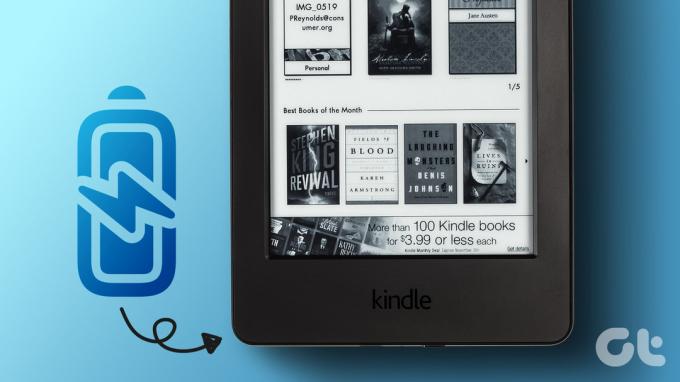
2. Φορτίστε το Kindle σας
Ο πιο πιθανός λόγος που το Kindle σας είναι παγωμένο ή κολλημένο στην οθόνη κλειδώματος είναι ότι η μπαταρία του μπορεί να έχει αδειάσει τελείως. Επομένως, συνδέστε το Kindle σας σε μια πηγή ρεύματος και δείτε αν θα ξυπνήσει μετά από λίγο. Ωστόσο, εάν δεν βλέπετε καμία αλλαγή - αφήστε το Kindle σας συνδεδεμένο κατά τη διάρκεια της νύχτας ή για 24 ώρες.
3. Διαγραφή κατεστραμμένων βιβλίων
Εάν έχετε μεταφέρει βιβλία από πηγές τρίτων στον αναγνώστη Kindle και κάποιο από αυτά είναι κατεστραμμένο, ενδέχεται να προκαλέσουν προβλήματα με το Kindle σας. Ωστόσο, τα βιβλία που αγοράζονται από το επίσημο κατάστημα Kindle δεν θα προκαλέσουν τέτοια προβλήματα, καθώς είναι βελτιστοποιημένα για τη συσκευή.
Δείτε πώς μπορείτε να συνδέσετε το πρόγραμμα ανάγνωσης Kindle σε υπολογιστή ή Mac και να διαγράψετε βιβλία από πηγές τρίτων.
Βήμα 1: Συνδέστε τη συσκευή ανάγνωσης Kindle με το καλώδιο USB στον υπολογιστή ή το Mac σας.
Βήμα 2: Ανοίξτε το φάκελο Kindle στον υπολογιστή σας.

Βήμα 3: Πατήστε Έγγραφα.

Βήμα 4: Αυτό θα εμφανίσει όλα τα βιβλία τρίτων σας. Δοκιμάστε να διαγράψετε αυτά που προσθέσατε πρόσφατα και τα οποία μπορεί να ευθύνονται για την παγωμένη οθόνη Kindle.
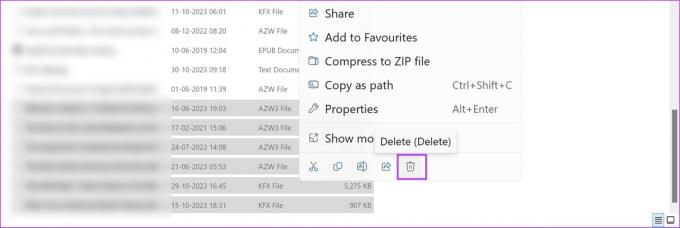
Εάν αντιμετωπίζετε προβλήματα με τη σύνδεση του αναγνώστη Kindle, διαβάστε πώς να διορθώσετε το Kindle να μην εμφανίζεται στα Windows 11.
Η ομάδα υποστήριξης της Amazon σίγουρα θα σας βοηθήσει με το ζήτημα. Για παράδειγμα, υπάρχει μεγάλη πιθανότητα μερικά εξαρτήματα υλικού να έχουν φθαρεί και να έχουν φτάσει στο τέλος της ζωής τους. Έτσι, η Amazon μπορεί να αντικαταστήσει ελαττωματικά εξαρτήματα και εάν η συσκευή βρίσκεται σε περίοδο εγγύησης, μπορεί να μην σας κοστίσει τίποτα.
Επιπλέον, διαθέτουν επίσης τα απαραίτητα εργαλεία για τη διάγνωση, την αντιμετώπιση προβλημάτων και την επαναφορά του Kindle σας στην κανονικότητα. Μπορείτε να ελέγξετε τον οδηγό μας για επικοινωνήστε με την Υποστήριξη του Amazon. Βεβαιωθείτε ότι επικοινωνείτε χρησιμοποιώντας τον λογαριασμό Amazon από τον οποίο παραγγείλατε το tablet.

Εάν έχετε περισσότερες ερωτήσεις, ανατρέξτε στην ενότητα Συχνές ερωτήσεις παρακάτω.
Συχνές ερωτήσεις για το Kindle Reader Frozen
Διατηρήστε το λογισμικό ενημερωμένο στο Kindle και αποφύγετε την προσθήκη βιβλίων από τρίτες και μη επαληθευμένες πηγές.
Ένας αναγνώστης Kindle θα διαρκέσει για 5-6 χρόνια εάν χρησιμοποιηθεί προσεκτικά.
Δυστυχώς, δεν υπάρχει τρόπος να επαναφέρετε τον αναγνώστη Kindle από απόσταση.
Διαβάστε βιβλία χωρίς λόξυγκα
Το Kindle σας μπορεί να υπερηφανεύεται για όλα τα χαρακτηριστικά αιχμής, αλλά αν είστε καθαρολόγος που προτιμά τα έντυπα αντίγραφα βιβλίων, είστε πάντα ασφαλείς. Τούτου λεχθέντος, ελπίζουμε αυτό το άρθρο να σας βοηθήσει να διορθώσετε έναν παγωμένο αναγνώστη Kindle. Όπως αναφέρθηκε προηγουμένως, εάν καμία από τις προτεινόμενες μεθόδους δεν λειτουργεί, η καλύτερη επιλογή σας είναι να μεταφέρετε τον αναγνώστη Kindle στην υποστήριξη πελατών της Amazon.
Τελευταία ενημέρωση στις 08 Νοεμβρίου 2023
Το παραπάνω άρθρο μπορεί να περιέχει συνδέσμους συνεργατών που βοηθούν στην υποστήριξη της Guiding Tech. Ωστόσο, δεν επηρεάζει τη συντακτική μας ακεραιότητα. Το περιεχόμενο παραμένει αμερόληπτο και αυθεντικό.

Γραμμένο από
Ο Supreeth είναι παθιασμένος με την τεχνολογία και αφοσιώνεται στο να βοηθά τους ανθρώπους να το καταλάβουν. Ένας μηχανικός από εκπαίδευση, η κατανόησή του για την εσωτερική λειτουργία κάθε συσκευής είναι αυτό που διασφαλίζει ότι παρέχει κορυφαία ποιότητα βοήθειας, συμβουλές και συστάσεις. Όταν απομακρυνθείτε από το γραφείο, θα τον βρείτε να ταξιδεύει, να παίζει FIFA ή να κυνηγάει μια καλή ταινία.



